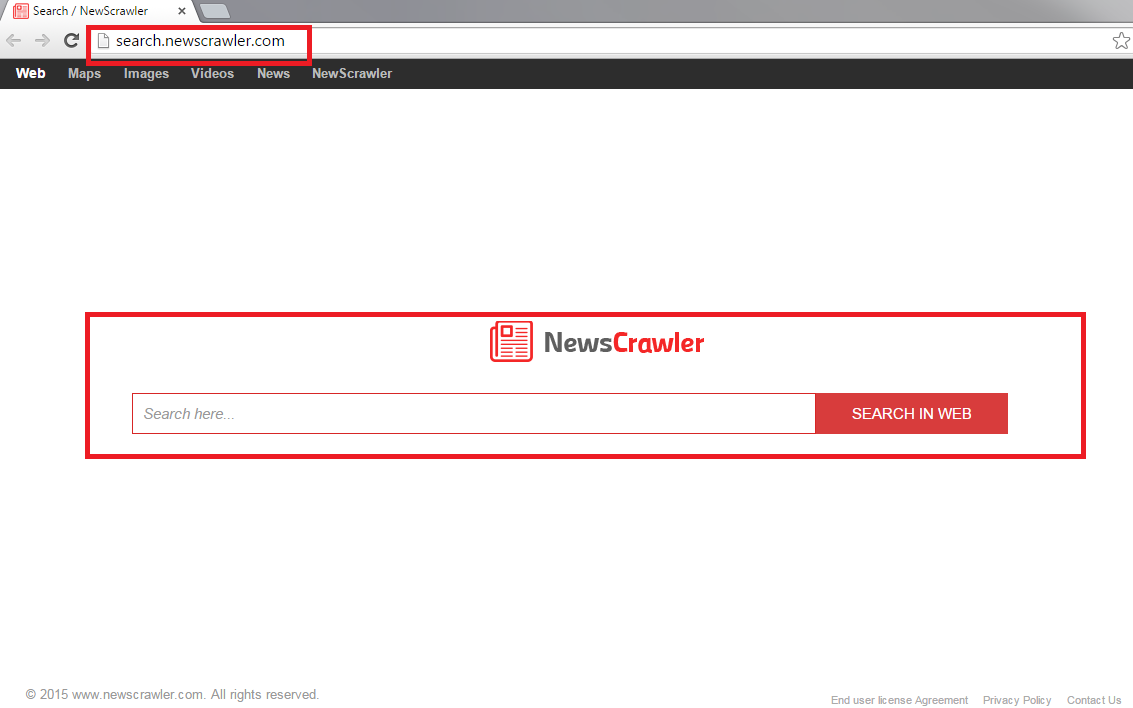Инструкции по удалению Search.newscrawler.com
Search.newscrawler.com является браузер угонщик, который можно ввести вашей системы вместе с потенциально нежелательных приложений под названием NewsCrawler. Приложение может поставляться в комплекте с другими freeware или вы можете установить его из своей официальной странице в www.newscrawler.com.
На своем официальном сайте программы описан как инструмент который может помочь вам определить ваши темы, представляющие интерес, фильтровать ваши новости, найти информацию о текущей погоде и быстрый доступ к любимым страницам социальных сетей. NewsCrawler заменяет Домашняя страница и поставщика поиска по умолчанию, который может быть неясно из его описания. Если вы никогда не хотели что, вам следует удалить Search.newscrawler.com.
Как работает Search.newscrawler.com?
Search.newscrawler.com получает набор как домашняя страница и поставщика поиска по умолчанию. Он появляется на вашем экране каждый раз, когда вы идете в Интернете и хотя сайт выглядит более или менее надежным, это не означает, что вы должны доверять ему. Если вы сделаете использовать нового поставщика поиска, вы будете получить перенаправлены на Bing. Разумеется нет никаких причин, почему вы должны заниматься угонщик на всех, поскольку вы можете использовать Бинг Поиск напрямую, если вы хотите. Имейте в виду, что результаты поиска могут быть изменены, чтобы включить рекламные объявления и ссылки.
Если вы видите любые другие объявления во время просмотра в Интернете, было бы лучше, чтобы избежать их. Существует никоим образом быть уверены в их безопасности. Вы легко могли бы быть подвержены поддельные объявления, и если вы щелкните на них, вы можете страдать нежелательные последствия, включая заражение, потери данных или финансовым вопросам. Кроме того угонщик известен также использовать отслеживания куки для сбора информации о ваши привычки просмотра. Эта информация может быть проданы третьим сторонам и используется для создания персонализированной рекламы. Мы предлагаем что вы удалить Search.newscrawler.com из ваших браузеров и таким образом повысить уровень безопасности в Интернете.
Как удалить Search.newscrawler.com?
Вы можете исключить Search.newscrawler.com, вручную или автоматически. Ручное удаление можно выполнить с помощью инструкции, которые мы подготовили ниже. Во-первых вам придется прекратить Search.newscrawler.com похожие программы, то есть NewsCrawler, а затем восстановить настройки вашего браузера. Если, однако, вы выбираете для автоматического удаления Search.newscrawler.com, следует загрузить средство анти-вредоносных программ с нашей страницы и использовать его для очистки вашей системы в целом. Для удаления вредоносных программ будет сканировать ваш компьютер, обнаружить все угрозы и удалить Search.newscrawler.com вместе с ними.
Offers
Скачать утилитуto scan for Search.newscrawler.comUse our recommended removal tool to scan for Search.newscrawler.com. Trial version of provides detection of computer threats like Search.newscrawler.com and assists in its removal for FREE. You can delete detected registry entries, files and processes yourself or purchase a full version.
More information about SpyWarrior and Uninstall Instructions. Please review SpyWarrior EULA and Privacy Policy. SpyWarrior scanner is free. If it detects a malware, purchase its full version to remove it.

WiperSoft обзор детали WiperSoft является инструментом безопасности, который обеспечивает безопасности в реальном в ...
Скачать|больше


Это MacKeeper вирус?MacKeeper это не вирус, и это не афера. Хотя существуют различные мнения о программе в Интернете, мн ...
Скачать|больше


Хотя создатели антивирусной программы MalwareBytes еще не долго занимаются этим бизнесом, они восполняют этот нед� ...
Скачать|больше
Quick Menu
Step 1. Удалить Search.newscrawler.com и связанные с ним программы.
Устранить Search.newscrawler.com из Windows 8
В нижнем левом углу экрана щекните правой кнопкой мыши. В меню быстрого доступа откройте Панель Управления, выберите Программы и компоненты и перейдите к пункту Установка и удаление программ.


Стереть Search.newscrawler.com в Windows 7
Нажмите кнопку Start → Control Panel → Programs and Features → Uninstall a program.


Удалить Search.newscrawler.com в Windows XP
Нажмите кнопк Start → Settings → Control Panel. Найдите и выберите → Add or Remove Programs.


Убрать Search.newscrawler.com из Mac OS X
Нажмите на кнопку Переход в верхнем левом углу экрана и выберите Приложения. Откройте папку с приложениями и найдите Search.newscrawler.com или другую подозрительную программу. Теперь щелкните правой кнопкой мыши на ненужную программу и выберите Переместить в корзину, далее щелкните правой кнопкой мыши на иконку Корзины и кликните Очистить.


Step 2. Удалить Search.newscrawler.com из вашего браузера
Устраните ненужные расширения из Internet Explorer
- Нажмите на кнопку Сервис и выберите Управление надстройками.


- Откройте Панели инструментов и расширения и удалите все подозрительные программы (кроме Microsoft, Yahoo, Google, Oracle или Adobe)


- Закройте окно.
Измените домашнюю страницу в Internet Explorer, если она была изменена вирусом:
- Нажмите на кнопку Справка (меню) в верхнем правом углу вашего браузера и кликните Свойства браузера.


- На вкладке Основные удалите вредоносный адрес и введите адрес предпочитаемой вами страницы. Кликните ОК, чтобы сохранить изменения.


Сбросьте настройки браузера.
- Нажмите на кнопку Сервис и перейдите к пункту Свойства браузера.


- Откройте вкладку Дополнительно и кликните Сброс.


- Выберите Удаление личных настроек и нажмите на Сброс еще раз.


- Кликните Закрыть и выйдите из своего браузера.


- Если вам не удалось сбросить настройки вашего браузера, воспользуйтесь надежной антивирусной программой и просканируйте ваш компьютер.
Стереть Search.newscrawler.com из Google Chrome
- Откройте меню (верхний правый угол) и кликните Настройки.


- Выберите Расширения.


- Удалите подозрительные расширения при помощи иконки Корзины, расположенной рядом с ними.


- Если вы не уверены, какие расширения вам нужно удалить, вы можете временно их отключить.


Сбросьте домашнюю страницу и поисковую систему в Google Chrome, если они были взломаны вирусом
- Нажмите на иконку меню и выберите Настройки.


- Найдите "Открыть одну или несколько страниц" или "Несколько страниц" в разделе "Начальная группа" и кликните Несколько страниц.


- В следующем окне удалите вредоносные страницы и введите адрес той страницы, которую вы хотите сделать домашней.


- В разделе Поиск выберите Управление поисковыми системами. Удалите вредоносные поисковые страницы. Выберите Google или другую предпочитаемую вами поисковую систему.




Сбросьте настройки браузера.
- Если браузер все еще не работает так, как вам нужно, вы можете сбросить его настройки.
- Откройте меню и перейдите к Настройкам.


- Кликните на Сброс настроек браузера внизу страницы.


- Нажмите Сброс еще раз для подтверждения вашего решения.


- Если вам не удается сбросить настройки вашего браузера, приобретите легальную антивирусную программу и просканируйте ваш ПК.
Удалить Search.newscrawler.com из Mozilla Firefox
- Нажмите на кнопку меню в верхнем правом углу и выберите Дополнения (или одновеременно нажмите Ctrl+Shift+A).


- Перейдите к списку Расширений и Дополнений и устраните все подозрительные и незнакомые записи.


Измените домашнюю страницу в Mozilla Firefox, если она была изменена вирусом:
- Откройте меню (верхний правый угол), выберите Настройки.


- На вкладке Основные удалите вредоносный адрес и введите предпочитаемую вами страницу или нажмите Восстановить по умолчанию.


- Кликните ОК, чтобы сохранить изменения.
Сбросьте настройки браузера.
- Откройте меню и кликните Справка.


- Выберите Информация для решения проблем.


- Нажмите Сбросить Firefox.


- Выберите Сбросить Firefox для подтверждения вашего решения.


- Если вам не удается сбросить настройки Mozilla Firefox, просканируйте ваш компьютер с помощью надежной антивирусной программы.
Уберите Search.newscrawler.com из Safari (Mac OS X)
- Откройте меню.
- Выберите пункт Настройки.


- Откройте вкладку Расширения.


- Кликните кнопку Удалить рядом с ненужным Search.newscrawler.com, а также избавьтесь от других незнакомых записей. Если вы не уверены, можно доверять расширению или нет, вы можете просто снять галочку возле него и таким образом временно его отключить.
- Перезапустите Safari.
Сбросьте настройки браузера.
- Нажмите на кнопку меню и выберите Сброс Safari.


- Выберите какие настройки вы хотите сбросить (часто они все бывают отмечены) и кликните Сброс.


- Если вы не можете сбросить настройки вашего браузера, просканируйте ваш компьютер с помощью достоверной антивирусной программы.
Site Disclaimer
2-remove-virus.com is not sponsored, owned, affiliated, or linked to malware developers or distributors that are referenced in this article. The article does not promote or endorse any type of malware. We aim at providing useful information that will help computer users to detect and eliminate the unwanted malicious programs from their computers. This can be done manually by following the instructions presented in the article or automatically by implementing the suggested anti-malware tools.
The article is only meant to be used for educational purposes. If you follow the instructions given in the article, you agree to be contracted by the disclaimer. We do not guarantee that the artcile will present you with a solution that removes the malign threats completely. Malware changes constantly, which is why, in some cases, it may be difficult to clean the computer fully by using only the manual removal instructions.